Organizovanje prijemnog poštanskog sandučeta u programu Outlook za Windows
Organizovanje prijemnog poštanskog sandučeta je najvažnije da biste održali produktivnost. Prebacivanje iz usluge gmail u Outlook, evo nekoliko razlika u terminologiji i funkcionalnosti između dve aplikacije:
-
Outlook koristi fascikle, dok gmail koristi nalepnice za organizovanje poruka.
-
Outlook koristi pravila za sortiranje e-poruka u fascikle i kategorije dok se one isporučuju. Gmail koristi filtere. Outlook ima i filtere, ali u programu Outlook to je način da sortirate prijemno poštansko sanduče ili fasciklu.
-
Označavanje e-poruke zastavicom u programu Outlook izgleda kao da glumi u e-poruci u usluzi gmail.
Korišćenje fascikli za organizovanje e-pošte
-
Izaberite poruku.
-
izaberite Premesti.
-
Odaberite fasciklu.
Ili prevucite i otpustite e-poruku u fasciklu.
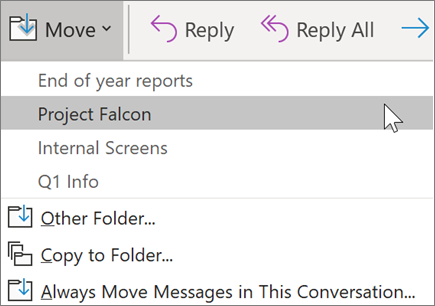
Kreiranje pravila za automatsko sortiranje e-pošte
Pravila možete učiniti komplikovanom ili jednostavnim. Evo kako brzo šaljete sve poruke od jednog pošiljaoca u određenu fasciklu:
-
Kliknite desnim tasterom miša na poruku.
-
Izaberite pravila.
-
Odaberite stavku uvek Premeštanje poruka iz [ime pošiljaoca].
-
Odaberite fasciklu ili izaberite stavku novo da biste kreirali novu.
-
Izaberite stavku U redu.
Napomena: Da biste pravilo napravili komplikovanijim, kliknite desnim tasterom miša na poruku i izaberite pravila > kreirate pravilo. Pročitajte stavke Upravljanje e-porukama pomoću pravila za više informacija.
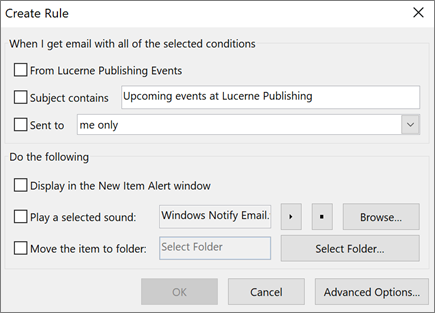
Obeležavanje zastavice e-pošte za praćenje
-
Izaberite e-poruku.
-
Izaberite stavku praćenja.
-
Odaberite opciju.
Ili zadržite pokazivač iznad poruke i izaberite ikonu.
Da biste videli sve poruke označene zastavicom:
-
Izaberite stavku Filtriraj e-poruku > zastavicom.
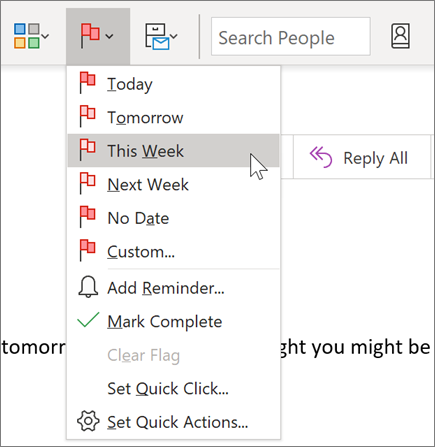
Arhiviranje e-pošte
Koristite arhivu kada želite da zadržite čisti Prijemno sanduče, ali ne želite da izbrišete određene e-poruke. Za razliku od izbrisanih poruka, možete da pretražite arhivirane poruke.
-
Izaberite neku od poruka.
-
Izaberite fasciklu Arhiva.
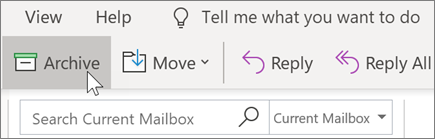
Napomena: Funkcije i informacije u ovom vodiču primenjuju se na Outlook poštu dostupnu Microsoft 365.










